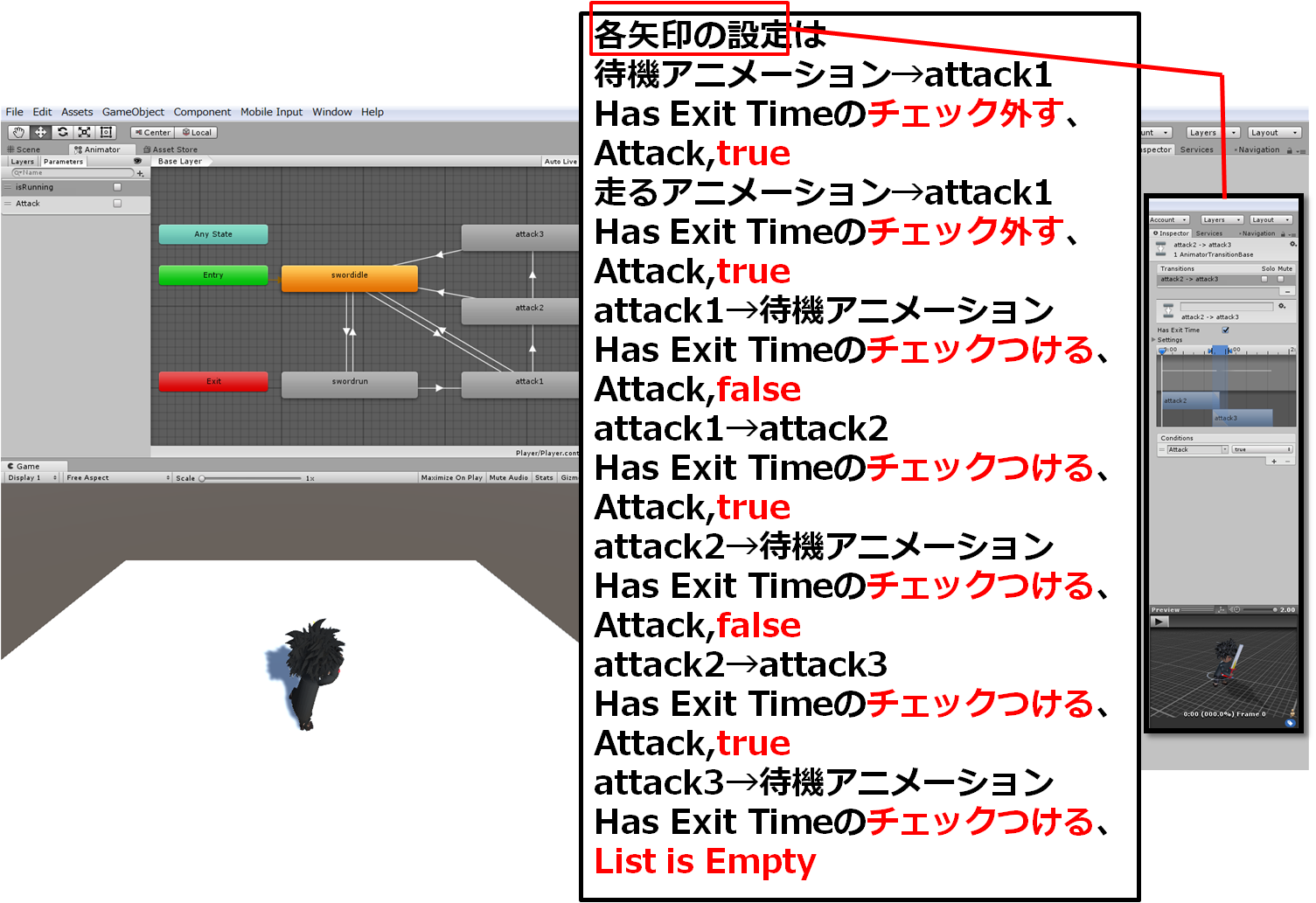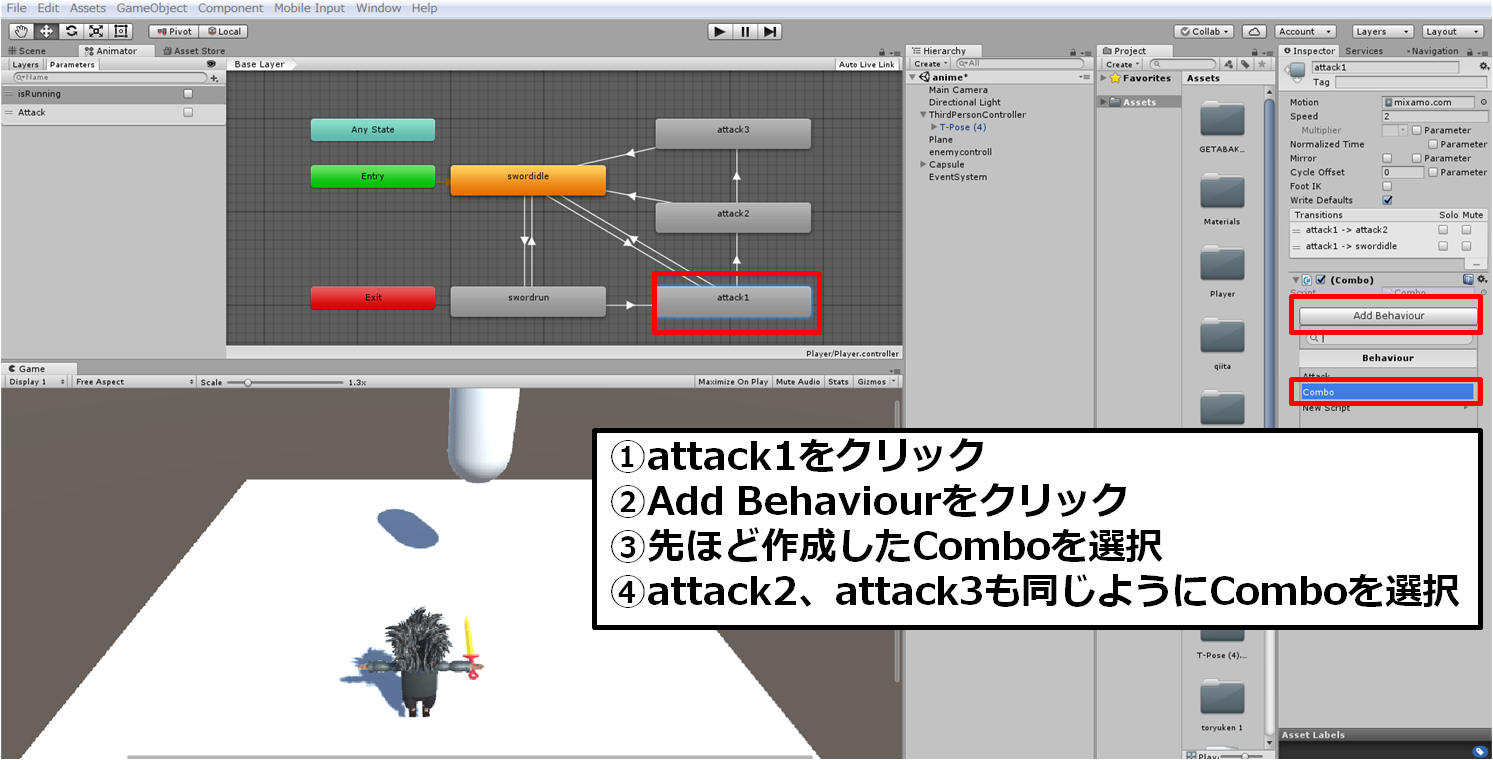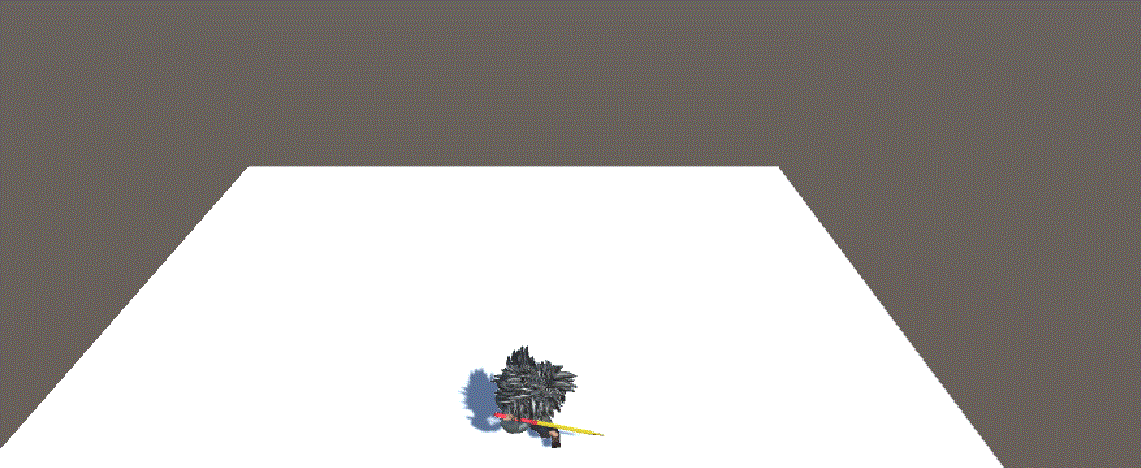以下の作業はこの記事のことを一通りやってからやって下さい♪
設定のやり方が分からないっていう人もそちらに書いてあるので参考にして下さい♪
※Animatorのattack1→Exitの矢印はコンボ攻撃をやるなら削除して下さい。
アニメーションの読み込み、アニメーションの名前の変更、アニメーションの遷移の設定
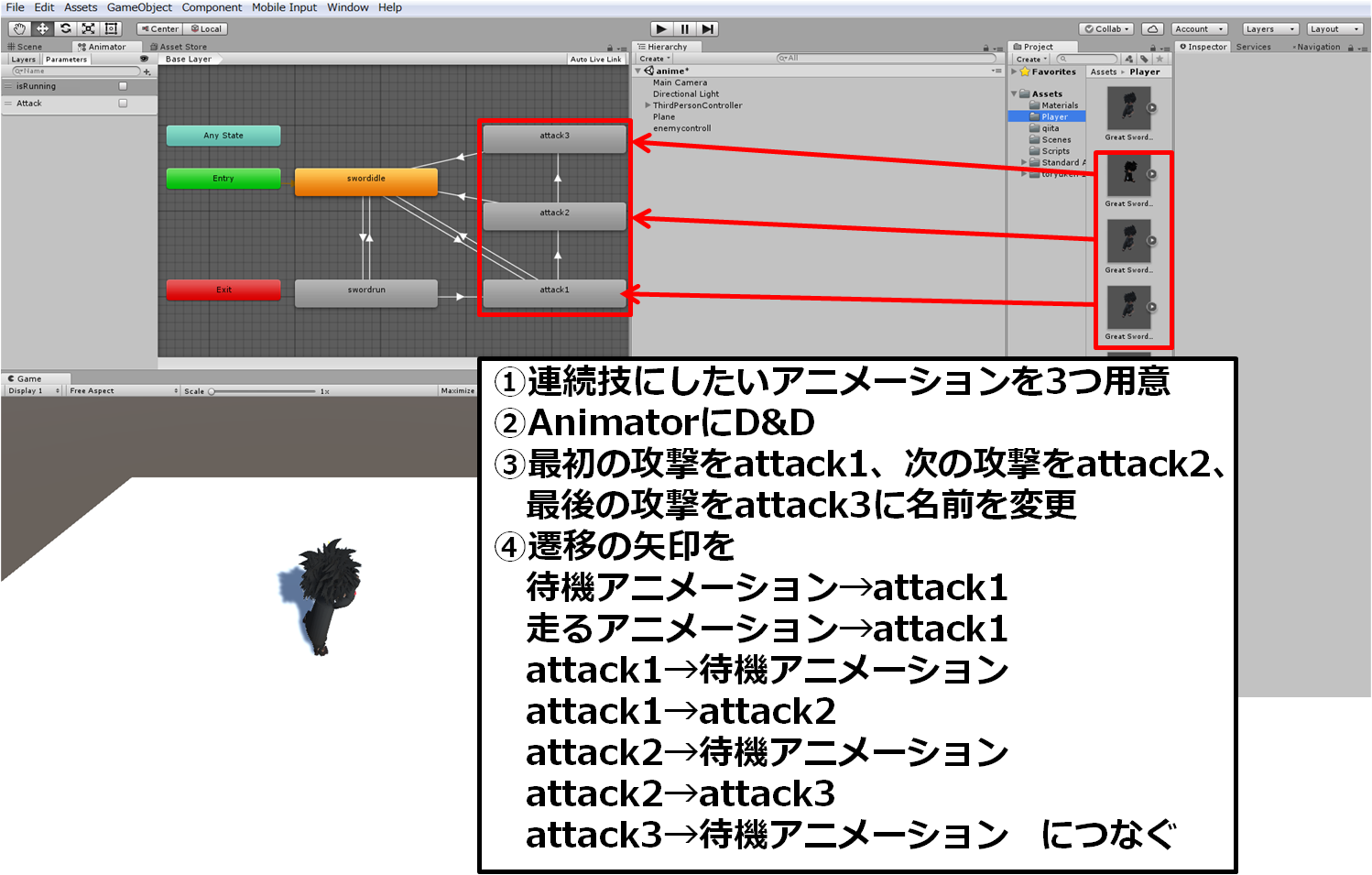
Combo.cs
using UnityEngine;
using System.Collections;
public class AttackTest : StateMachineBehaviour
{
override public void OnStateEnter(Animator animator, AnimatorStateInfo stateInfo, int layerIndex)
{
animator.SetBool("Attack", false);
}
override public void OnStateUpdate(Animator animator, AnimatorStateInfo stateInfo, int layerIndex)
{
if (Input.GetKeyDown(KeyCode.Z))
{
animator.SetBool("Attack", true);
}
}
override public void OnStateExit(Animator animator, AnimatorStateInfo stateInfo, int layerIndex)
{
animator.SetBool("Attack", false);
}
}
攻撃中のみ判定を表示するスクリプトの作成
この記事で作成した剣の当たり判定に貼り付けます。
既に貼り付けている場合は追記部分を追記して下さい
GetAnimationInfo.cs
using System.Collections;
using System.Collections.Generic;
using UnityEngine;
public class GetAnimationInfo : MonoBehaviour
{
public GameObject obj;
private AnimatorStateInfo stateInfo;
private Animator anim;
// Use this for initialization
void Start()
{
anim = GetComponent<Animator>();
}
// Update is called once per frame
void Update()
{
stateInfo = anim.GetCurrentAnimatorStateInfo(0);
if (stateInfo.IsName("Base Layer.attack1") || stateInfo.IsName("Base Layer.attack2") || stateInfo.IsName("Base Layer.attack3"))//追記部分
{
obj.SetActive(true);
}
else
{
obj.SetActive(false);
}}}